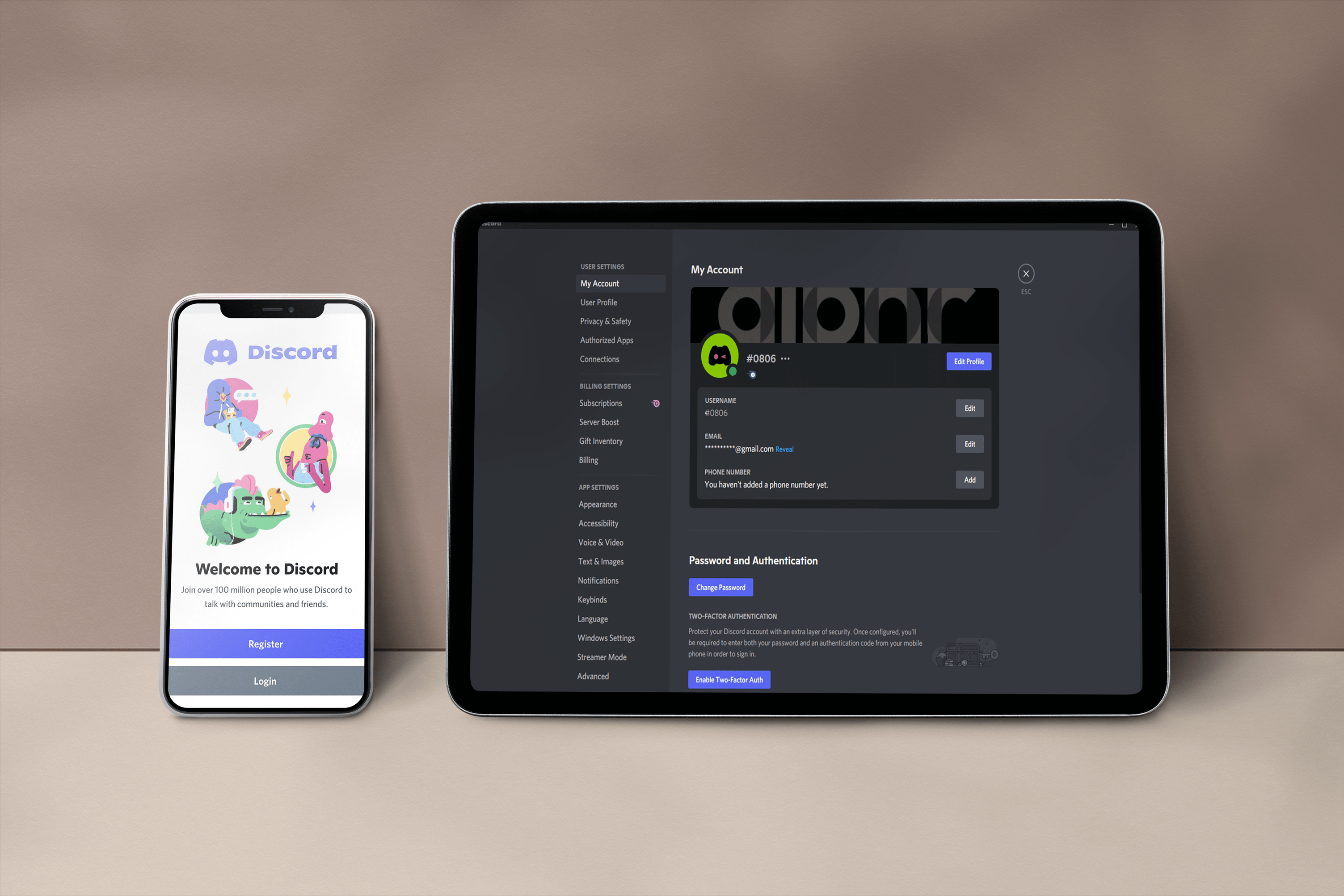Discordで@メンションを受信することは、それがどこから来ているかによって、特権と迷惑の両方になる可能性があります。後者についてのより悪名高い言及は、@ everyoneの言及です。 @everyoneは、たまに受信したときに、すばらしいリマインダーとして使用したり、@メンションを更新したりできます。しかし、それはまた、否定的な注意と幼稚な嫌悪感で繁栄する人々によって虐待される可能性があります。チャンネルを「読み取り専用」に設定するか、以下の手順に従って、少なくともいくつかの迷惑を取り除くことができます。

ランダムなユーザーからの無意味で腹立たしい@everyone通知の絶え間ない集中から、Discordファミリーを救うには、Discordファミリーを無効にする方法を知っておくと便利です。
この記事では、その方法を説明します。サーバーの所有者であるか、管理者権限を持っている場合は、読み続けて、単一のDiscordチャネルで@everyoneを無効にする方法と、サーバー全体で無効にする方法を確認してください。
チャネルの@everyoneを無効にする
Discordのほとんどの場合と同様に、1つのチャネルだけで@everyoneを無効にするのは非常に簡単です。開始するには、Discordにログインして、@メンションを無効にするサーバーをクリックする必要があります。
準備ができたら:
チャネル名を右クリックして、ポップアップメニューを表示します。
@everyoneメンションを無効にするチャネルのみを選択してください。 @everyoneは音声チャネルでは利用できないため、読み取り専用チャネルである必要もあります。

クリック 'チャンネルの編集.’

左側のメニューから、[権限]タブに移動します。

メインウィンドウで、役割/メンバーのリストから、 @みんな 強調表示されます。

メンション@Everyoneの横にある[X]をクリックします
「テキストのアクセス許可」セクションが見つかるまで、リストを下にスクロールします。赤い「X」をクリックして、「MentionEveryone」オプションをオフに切り替えます。オンに戻したいときはいつでも、代わりに緑色のチェックマークをクリックして切り替えます。

変更内容を保存
トグルを選択すると、画面の下部にダイアログボックスが表示されます。決定に満足したら、をクリックします 変更内容を保存 確認するボタン。

追加の役割に対して@everyoneを無効にする場合は、この手順を再度実行して、代わりにそれらの特定の役割/メンバーを強調表示する必要があります。
サーバーの@everyoneを無効にする
Discordサーバーのすべてのチャンネルで@everyoneを無効にするには、サーバー設定メニューに入る必要があります。そこに着くには:
サーバーの設定を開きます
サーバー名を左クリックして、 サーバー設定 リストされたオプションから。

「役割」をタップします
左側のメニューから[役割]タブに移動します。

@everyoneをクリックします
ハイライト @みんな 役割/メンバーセクションから。

「Mention @ everyone」をオフに切り替えます
「ロール」ウィンドウから「テキストのアクセス許可」セクションまでスクロールし、「全員に言及」オプションをオフに切り替えます。

変更内容を保存
シングルチャンネルのウォークスルーの場合と同じように、画面の下部にポップアップが表示されます。サーバーの@everyoneを無効にする選択を確認するには、[ 変更内容を保存 ボタン。このオプションを再度有効にする場合は、戻ってオンに切り替えます。いつでもご利用いただけます。

同様に、@ everyoneを無効にする他の役割がある場合は、[役割/メンバー]リストから適切な役割を強調表示し、満足するまでそれらを1つずつオフに切り替えます。
@everyoneの抑制
@everyoneメンションが特定の役割で使用されるのを停止した可能性がありますが、誰かがそれを使用しようとすると、迷惑な通知を受け取る可能性があります。誰かが調べる価値のあることについて言及した場合に備えて、これを許可することもできますが、これを完全に無効にすることもできます。
サーバーごとに@everyoneを抑制するには:
サーバー名をクリックし、今度は通知設定を選択します。

ウィンドウの「サーバー通知設定」で、「@メンションのみ」オプションが入力されていることを確認します。

少し下に移動して、「@ everyoneと@hereを抑制する」オプションをオンに切り替えます。

クリック '終わり' 変更が完了したら、ボタンをクリックします。
この決定を行う際に、保存ボタンで確認する必要はありません。自動です。これまでに説明した他のすべての決定と同様に、以前の設定に戻したい場合は、オフに切り替えてください。
そこに行きます。 @everyoneは言及せず、誰かがそれを使おうとしたときの通知もありません。 @hereの通知も無効にしました。 @everyoneの言及は、オンラインかオフラインかに関係なく、サーバー上のすべてのユーザーに直接送信されますが、@ hereは、現在オンラインになっているユーザーのみを対象としています。 @everyoneと同じくらい煩わしいので、実際には1つの石で2羽の鳥を殺すだけです。
管理者以外のオプション
サーバー管理者でない場合、または所有者でない場合でも、絶望しないでください。 @everyoneに関しては、あなたはまだあなたの平和に対して多くの力を持っています。いくつかのオプションを確認しましょう。
- チャンネルを離れる
- そのチャネルの通知をオフにします
- そのチャネルの@メンションをオフにします
より実用的なオプションは、チャネルの@everyoneをオフにすることです。これは、管理者でなくても実行できます。
チャネルを右クリックして、[通知設定]をクリックします

[@メンションのみ]をクリックします

[通知設定]のすぐ上にあるオプションを使用して、一定期間チャンネルをミュートすることもできます。

チャンネルを終了する場合は、上部のサーバー名の右側にある下向き矢印をクリックするだけです。ドロップダウンメニューから[サーバーを離れる]をクリックします。

Discordがゲーマーのお気に入りであることは不思議ではありません。非常に多くのカスタマイズオプションを使用して、コミュニケーションの好みを選択し、いつでも好きなときに少し平和で静かに楽しむことができます。